小白pe怎么备份Windows7系统
- 分类:Win7 教程 回答于: 2022年08月03日 13:21:32
提前备份一份win7的系统镜像文件总归是一个保险之举,它可以在将来系统故障需要重装系统时派上用场。那么小白pe怎么备份win7系统呢?下面小编就教大家小白系统备份Windows7的方法。
工具/原料:
系统版本:Windows 7
品牌型号:联想小新 Pro 13
软件版本:小白一键重装系统12.6.49.2290
方法/步骤:
1、下载并安装小白一键重装系统工具,随后打开工具。

2、进入备份还原页面,切换到到 Ghost 备份还原,点击底部的新增备份按钮。

3、随后位备份添加备注名称,同时设置压缩等级,然后点击开始备份。

4、备份需要在 PE 系统中执行,所以需要下载 PE 并安装到本地,稍作等待。

5、重启电脑后使用方向键选择最后一个 XiaoBai DOS-GHOST Backup Mode选项,回车确定。
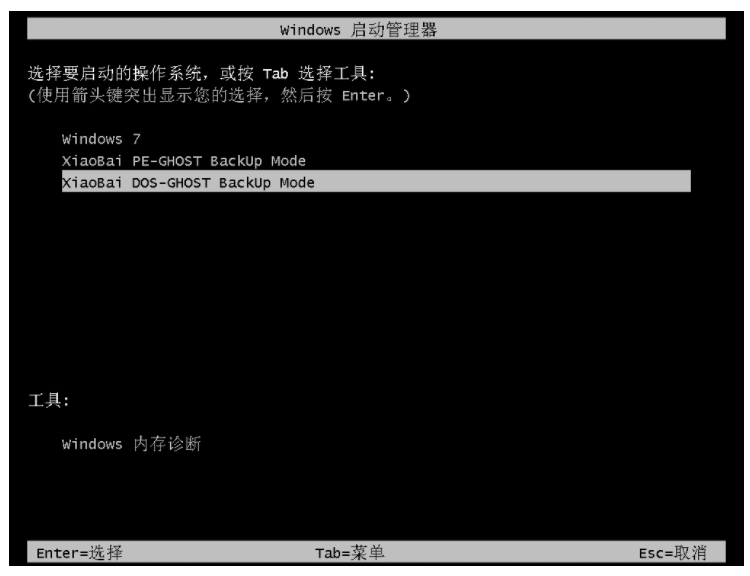
6、随后软件就会自动进行 Dos 系统备份,继续耐心等待。

7、执行完备份后会自动重启系统,最后您可以在磁盘中依次点击XiaoBai\Data\Bak\bak_os 文件夹,找到自己备份的系统镜像。

总结:以上就是小白一键重装系统备份Windows7系统的操作步骤,你学会了吗?
 有用
26
有用
26


 小白系统
小白系统


 1000
1000 1000
1000 1000
1000 1000
1000 1000
1000 1000
1000 1000
1000 1000
1000 1000
1000 1000
1000猜您喜欢
- 笔记本重装win7系统图文教程..2017/07/23
- 原版Ghost windows7系统中文版下载..2017/06/12
- win7在线重装系统详细教程2021/06/18
- 一键备份系统,小编教你Win7怎么一键备..2018/03/14
- 教你win7系统还原怎么设置2022/08/28
- 电脑win7重装系统网络怎么连接..2022/08/22
相关推荐
- Win7激活工具小马:轻松激活您的操作系..2023/12/03
- 深度系统win7旗舰版32位下载..2021/11/18
- 临时文件夹在哪,小编教你查找win7临时..2018/09/14
- win764位重装方法2022/10/11
- win7重装系统后没声音怎么解决..2021/01/04
- 如何更改文件图标,小编教你Win7如何更..2018/03/26














 关注微信公众号
关注微信公众号



